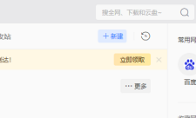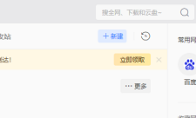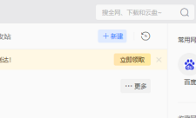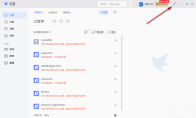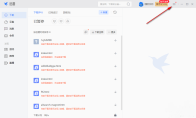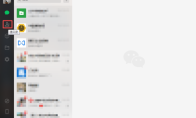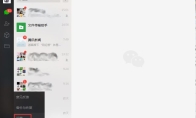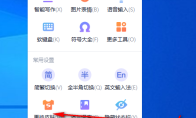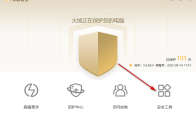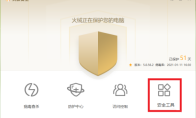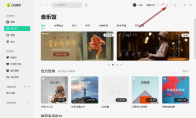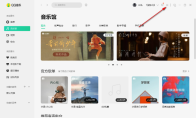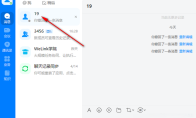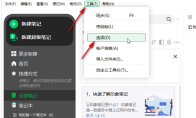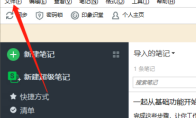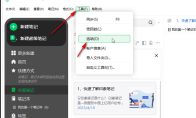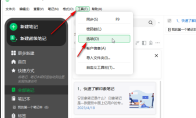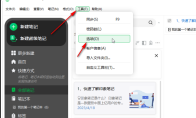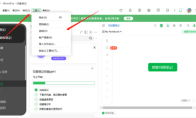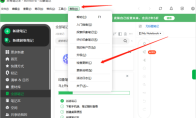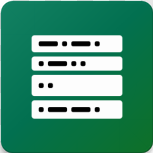84.55MB / 2025-09-30
迅雷是一款强大的下载工具,云盘超大空间为用户们提供。本文为大家带来关于迅雷关闭开机自动启动的方法步骤,想了解的小伙伴快一起来看看吧!迅雷如何关闭开机自动启动1、双击打开软件,点击右上角的三条横线图标。 2、接着点击下方选项列表中的"设置"。 3、在打开的窗口界面中,点击左侧栏中的"基本设置"选项。 4、然后找到右侧中的"开机启动迅雷",将其小方框取消勾选就可以了。
迅雷软件中,我们在使用的时候,很多下载完不会自动退出,这个功能我们是可以自己设置的。这里为大家带来详细的设置教程分享,想了解的小伙伴快一起来看看吧!迅雷如何设置下载完成后退出1、双击打开软件,点击右上角的三条横线图标。 2、接着点击下方选项列表中的"下载完成后"。 3、然后再点击其中的"退出"就可以了。
迅雷是一款超级好用的,且下载速度非常快的下载工具。本文为大家带来关于启动时自动开始未完成任务的详细步骤分享,想了解的小伙伴快一起来看看吧!迅雷如何设置启动时自动开始未完成任务1、双击打开软件,点击右上角的三条横线图标。 2、接着点击下方选项列表中的"设置"。 3、在打开的窗口界面中,点击左侧栏中的"任务管理"选项,然后找到右侧中的"启动迅雷时自动开始未完成任务",将其小方框勾选上就可以了。
迅雷是一款大空间云端存储的工具,可以帮助用户们快速下载文件。本文为大家带来关于迅雷设置下载完成后退出的方法教程分享,想了解的小伙伴快一起来看看吧!迅雷如何限制同时下载资源数1、双击打开软件,点击右上角的三条横线图标。 2、接着点击下方选项列表中的"设置"。 3、进入到新的窗口界面后,点击左侧栏中的"下载设置"选项。 4、然后找到右侧中的"限制全局最大同时下载资源数",将其小方框勾选上,并根据个人需求设置一个合适的下载资源数值就可以了。
迅雷是一款功能强大的下载工具,不少小伙伴对于如何设置下载完成后播放提示音,还不是很了解。本文为大家带来详细的步骤分享,想了解的小伙伴快一起来看看吧!迅雷如何设置下载完成后播放提示音1、双击打开软件,点击右上角的三条横线图标。 2、接着点击下方选项列表中的"设置"。 3、在打开的窗口界面中,点击左侧栏中的"提醒"选项,然后找到右侧中的"下载完成后播放提示音",将其小方框勾选上就可以了。
微信电脑版软件中,我们是可以直接批量删除好友的,那么具体应该如何操作呢?本文为大家带来关于批量删除好友的详细步骤分享,想了解的小伙伴快一起来看看吧!微信电脑版如何批量删除好友1、双击打开软件,点击左侧栏中的"通讯录"图标。 2、接着点击"通讯录管理"选项。 3、然后在右侧中找到想要删除的好友,将其小方框勾选上,并点击下方中的"删除"按钮。 4、最后在弹出的提示窗口中点击"确定"就可以了。
微信电脑版是一款很多用户必备的办公工具,不知道如何关闭自动升级更新功能的小伙伴看过来。这里带来详细的操作步骤,想了解的小伙伴快一起来看看吧!微信电脑版如何关闭自动升级更新1、双击打开软件,点击左下角的三条横线图标,接着选择选项列表中的"设置"。 2、在打开的窗口界面中,点击左侧栏中的"通用设置"选项。 3、然后找到右侧中的"有更新时自动升级微信",将其小方框取消勾选就可以了。
搜狗输入法软件中,不少小伙伴对于如何更换皮肤,还不是很了解。本文为大家带来关于更换皮肤的方法教程分享,想了解的小伙伴快一起来看看吧!搜狗输入法怎么更换皮肤1、右击右下角输入法状态栏,在给出的选项列表中的选择"更换皮肤"。 2、在打开的窗口界面中,找到自己喜欢的皮肤,点击即可下载使用。 3、这样就成功更换了输入法皮肤。
火绒安全软件是一款专业好用的安全防护的工具,是很多用户必备的工具。本文为大家带来关于火绒安全软件禁止软件启用的方法教程分享,想了解的小伙伴快一起来看看吧!火绒安全软件怎么禁止软件启用1、双击打开软件,点击页面下方中的"安全工具"选项。 2、在打开的窗口界面中,点击"系统工具"中的"启动项管理"。 3、然后想要需要禁止的启动项,点击右侧"允许启用"的选项框下拉按钮,选择列表中的"禁止启用"就可以了。
火绒安全是一款专业好用的安全工具,很多用户对于如何关闭开机自启功能,还不是很清楚。本文为大家带来关于火绒安全软件关闭开机自启的方法教程分享,想了解的小伙伴快一起来看看吧!火绒安全软件怎么关闭开机自启1、双击打开软件,点击下方中的"安全工具"选项。 2、在打开的窗口界面中,点击"高级工具"中的"火绒剑"。 3、然后点击上方中的"启动项"选项卡。 4、再点击左侧栏中的"登录"选项,在右侧中找到"火绒安全软件托盘程序"选项。 5、最后右击"火绒安全软件托盘程序",选择选项列表中的"禁用"就可以了。
QQ音乐是一款很多用户必备的音乐播放器工具,丰富类型的音乐资源,为用户们提供。本文为大家带来关于QQ音乐设置桌面歌词的方法教程分享,想了解的小伙伴快一起来看看吧!QQ音乐如何设置桌面歌词1、双击进入软件,点击右上角的三条横线图标。 2、接着选择下方选项列表中的"设置"。 3、进入到新的窗口界面后,点击上方中的"桌面歌词"选项。 4、然后在下方中就可以对桌面歌词的行数、字体字号、颜色以及透明度进行相关的设置。
QQ音乐软件中,我们是可以直接添加音效插件的,那么具体如何添加呢?本文为大家带来详细的步骤分享,想了解的小伙伴快一起来看看吧!QQ音乐怎么添加音效插件1、双击进入软件,点击右上角的三条横线图标。 2、接着选择下方选项列表中的"设置"。 3、在打开的窗口界面中,点击上方中的"音效插件"选项,然后点击其中的"添加本地插件"。 4、最后在弹出的窗口中选择保存的音效插件,随后点击"确定"。 5、也可以点击"音效插件"一栏中的"VST3插件"按钮,在给出的窗口页面中,点击"+"按钮进行添加就可以了。
华为云Welink软件中,是可以直接开启实时翻译功能的。本文为大家带来关于开启实时翻译功能的详细步骤,想了解的小伙伴快一起来看看吧!华为云Welink怎么开启实时翻译功能1、双击打开软件,在左侧列表中选择一个会话进入。 2、接着点击会话界面右上角的齿轮"设置"图标。 3、然后在打开的窗口界面中,点击"翻译设置"选项。 4、最后找到"接收消息实时翻译",将其右侧的开关按钮打开就可以了。
印象笔记软件中,是可以直接更改锁定密码的。这里为大家带来关于更改锁定密码的详细步骤分享,想了解的小伙伴快一起来看看吧!印象笔记如何更改锁定密码1、双击打开软件,点击上方菜单栏中的"工具"选项,接着点击下方列表中的"选项"。 2、在打开的窗口界面中,点击左侧栏中的"安全"选项卡,然后点击右侧"开启密码锁定"中的"修改密码"按钮。 3、最后在给出的窗口中,输入原密码和新密码,随后点击"确定"保存即可。
印象笔记如何导入文件,是不是还有很多用户不是很清楚呢?本文为大家带来关于导入文件的详细步骤,想了解的小伙伴快一起来看看吧!印象笔记如何导入文件1、双击打开软件,点击左上角的"文件"选项。 2、接着点击下方选项列表中的"导入",再点击其中的"印象笔记导出文件"选项。 3、在打开的窗口界面中,找到需要导入的印象笔记文件,点击"打开"按钮。 4、然后在弹出的提示窗口中点击"是"。 5、这样导入的笔记就会自动打开了。
印象笔记是一款非常全面好用的记录笔记的工具,可以帮助用户快速的完成记录。本文为大家带来关于印象笔记设置应用程序闲置锁定时间的方法教程分享,想了解的小伙伴快一起来看看吧!印象笔记如何设置应用程序闲置锁定时间1、双击进入软件,点击上方菜单栏中的"工具",接着点击下方列表中的"选项"。 2、在打开的窗口界面中,点击左侧栏中的"安全"选项,接着将右侧中的"开启密码锁定"小方框勾选上,并在弹出的窗口中输入密码,点击"确定。" 3、然后找到"应用程序闲置锁定时间",将其小方框勾选上,最后点击选项框的下拉按钮,在给出的选项列表中选择一个合适的时间就可以了。 4、锁定之后,需要输入正确的密码才能够进入软件。
印象笔记软件可以帮助用户们快速的提高工作效率,快速完成记录。本文为大家带来关于印象笔记修改默认使用的字体和字号的方法教程分享,不清楚的小伙伴快一起来看看吧!印象笔记如何修改默认使用的字体和字号1、双击进入软件,点击上方菜单栏中的"工具",接着点击下方列表中的"选项"。 2、在打开的窗口界面中,点击左侧栏中的"笔记"选项,然后找到右侧中的"笔记字体",点击选项框的下拉按钮,对字体和字号进行选择。 3、最后还可以对笔记标题的字体和字号进行修改设置。
印象笔记是一款非常好用的笔记记录的工具,可以帮助用户们轻松快捷的完成记录。本文为大家带来关于印象笔记进行同步设置的方法教程,想了解的小伙伴快一起来看看吧!印象笔记如何进行同步设置1、双击进入软件,点击上方菜单栏中的"工具",接着点击下方列表中的"选项"。 2、进入到新的窗口界面后,点击左侧栏中的"同步"选项。 3、然后找到右侧中的"同步选项"一栏,根据个人需求对其中的选项进行勾选设置,最后点击下方中的"确定"就可以了。
印象笔记是很多用户必备的笔记工具,帮助我们轻松记录。这里为大家带来关于印象笔记关闭更新提醒的方法教程分享,想了解的小伙伴快一起来看看吧!印象笔记怎么关闭更新提醒1、双击进入软件,点击上方菜单栏中的"工具",接着选择下方列表中的"选项"。 2、然后在打开的窗口界面中,点击左侧栏中的"通用"选项,找到右侧中的"自动检查更新",将其小方框取消勾选,最后点击下方中的"确定"保存即可。
印象笔记是一款很多用户必备的笔记工具,不少小伙伴对于如何检查更新这款软件,还不是很了解。本文为大家带来关于印象笔记检查更新的方法教程分享,想了解的小伙伴快一起来看看吧!印象笔记怎么检查更新1、点击软件上方菜单栏中的"帮助",接着点击下方选项列表中的"检查更新"。 2、然后在打开的窗口界面中,就会自动检测当前的版本是否需要进行更新,如果有新版本的话会提示是否需要更新,最后根据提示进行更新即可。
146.82MB
2025-12-04
7.94MB
2025-12-04
1.03MB
2025-12-04
5.00GB
2025-12-04
67.53MB
2025-12-04
1.06MB
2025-12-04
84.55MB / 2025-09-30
248.80MB / 2025-07-09
2.79MB / 2025-10-16
63.90MB / 2025-11-06
1.90MB / 2025-09-07
210.99MB / 2025-06-09
374.16MB / 2025-10-26
京ICP备14006952号-1 京B2-20201630 京网文(2019)3652-335号 沪公网安备 31011202006753号违法和不良信息举报/未成年人举报:legal@3dmgame.com
CopyRight©2003-2018 违法和不良信息举报(021-54473036) All Right Reserved